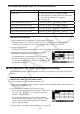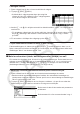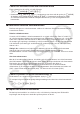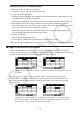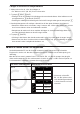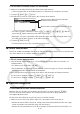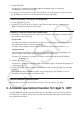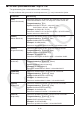User Manual
Table Of Contents
- Innehåll
- Komma igång — Läs det här först!
- Kapitel 1 Grundläggande funktioner
- Kapitel 2 Manuella beräkningar
- Kapitel 3 Listfunktionen
- Kapitel 4 Ekvationer
- Kapitel 5 Grafritning
- 1. Exempelgrafer
- 2. Kontrollera vad som visas på en grafskärm
- 3. Rita en graf
- 4. Lagra en graf i bildminnet
- 5. Rita två grafer på samma skärm
- 6. Manuella grafer
- 7. Använda tabeller
- 8. Dynamiska grafer
- 9. Grafer och rekursionsformler
- 10. Rita en graf av en konisk sektion
- 11. Ändra en grafs utseende
- 12. Funktionsanalys
- Kapitel 6 Statistikgrafer och beräkningar
- 1. Innan du använder statistiska beräkningar
- 2. Beräkna och rita statistiska data för en variabel
- 3. Beräkna och rita statistisk data för variabelpar
- 4. Utföra statistiska beräkningar
- 5. Tester
- 6. Konfidensintervall
- 7. Fördelning
- 8. Inmatnings och utmatningstermer för test, konfidensintervall och fördelning
- 9. Statistisk formel
- Kapitel 7 Finansiella beräkningar (TVM)
- Kapitel 8 Programmering
- Kapitel 9 Kalkylblad
- Kapitel 10 eActivity
- Kapitel 11 Minneshanterare
- Kapitel 12 Systemhanterare
- Kapitel 13 Datakommunikation
- Kapitel 14 PYTHON (endast fx-9860GIII, fx-9750GIII)
- Kapitel 15 Fördelning (endast fx-9860GIII, fx-9750GIII)
- Bilaga
- Examinationslägen (endast fx-9860GIII/fx-9750GIII)
- E-CON3 Application (English) (fx-9860GIII, fx-9750GIII)
- 1 E-CON3 Overview
- 2 Using the Setup Wizard
- 3 Using Advanced Setup
- 4 Using a Custom Probe
- 5 Using the MULTIMETER Mode
- 6 Using Setup Memory
- 7 Using Program Converter
- 8 Starting a Sampling Operation
- 9 Using Sample Data Memory
- 10 Using the Graph Analysis Tools to Graph Data
- 11 Graph Analysis Tool Graph Screen Operations
- 12 Calling E-CON3 Functions from an eActivity
9-9
k Mata in en formel i en cell
För att visa med ett exempel kan vi nu försöka skapa en tabell som innehåller data baserade
på formeln <PRICE> × <QUANTITY> = <TOTAL>. För att göra detta får vi mata in värden för
<PRICE> i kolumn A, värden för <QUANITY> i kolumn B, och formler (som = A1 × B1, = A2 ×
B2, och så vidare) i kolumn C. Om funktionen Auto Calc är aktiverad (On), beräknas värdena i
kolumn C om och uppdateras varje gång vi ändrar värdena i kolumn A eller B.
Notera att vi i detta exempel måste börja datan i kolumn C med ett likhetstecken (=) för att
ange att det är en formel. Utöver värden, aritmetiska operatorer, och cellreferensnamn, kan
en formel även innehålla inbyggda funktionskommandon (sid. 2-12) och speciella S
•
SHT -
lägeskommandon (sid. 9-14).
u Exempel på inmatning av formel
A B C
1 PRICE QUANTITY TOTAL
2 35 15 525
3 52 15 780
4 78 20 1560
Procedur
1. Mata in texten för rad 1, och de aktuella värdena i cellerna A2 till B4.
2. Flytta markören till cell C2 och mata in formeln för A2 × B2.
!.(=) av(A) c*al(B) cw
3. Kopiera formeln i cell C2 och kopiera den till cellerna C3 och C4. Flytta cellmarkören till cell
C2 och utför följande.
2(EDIT) 2(COPY) c1(PASTE) c1(PASTE) J
• För information om funktionerna kopiera och klistra in,
se ”Kopiera och klistra in cellinnehall” (sid. 9-10).
k Mata in ett cellreferensnamn
Varje cell på ett kalkylblad har något som kallas ett ”referensnamn”, som man får fram genom
att kombinera dess kolumnnamn (A till Z) med dess radnamn (1 till 999). Ett cellreferensnamn
kan användas inuti en formel, vilket gör värdet för den cellen till del av formeln. Se ”Mata in en
formel i en cell” ovan för mer information. Det finns två metoder du kan använda för att mata
in ett cellreferensnamn: direktinmatning av namnet och inmatning med kommandot GRAB.
Såhär använder du dessa metoder för att mata in =A1+5 i cell B1.
u Mata in ett cellreferensnamn med direktinmatning
Flytta cellmarkören till cell B1 och utför följande.
!.(=) av(A) b+fw